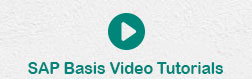- SAP基础教程
- SAP 基础 - 主页
- SAP 基础 - 概述
- SAP基础-SAP GUI的安装
- SAP 基础 - GUI 选择
- 系统景观与架构
- 硬件和软件安装
- SAP基础-NW系统
- SAP 基础 - NW 架构
- SAP 基础 - SAP 客户端管理
- SAP 基础 - 用户活动
- 登录尝试次数
- SAP 基础 - 作业处理
- 取消安排后台作业
- 监控后台作业
- 删除后台作业
- SAP 基础 - 管理运输
- 管理运输路线
- SAP基础-补丁管理
- SAP基础 - 导入队列
- 内核升级和补丁
- SAP基础-系统监控
- SAP基础-远程函数调用
- ECC 与 HANA 之间的 RFC
- SAP 基础 - 新维度产品
- SAP基础有用资源
- SAP 基础 - 问题解答
- SAP 基础 - 快速指南
- SAP 基础 - 有用资源
- SAP 基础 - 讨论
SAP 基础 - 用户活动
创建用户
本章指导您如何在 SAP 中创建用户帐户。
按照以下步骤在 SAP 系统中创建具有不同访问权限的多个用户。
步骤 1 - 使用交易代码 - SU01
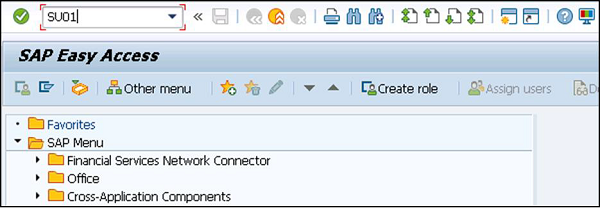
步骤 2 - 输入您要创建的用户名,单击创建图标,如下图所示。
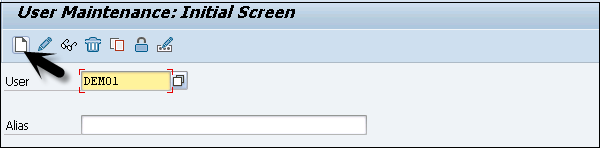
步骤 3 - 您将被定向到下一个选项卡 - 地址选项卡。在这里,您需要输入名字、姓氏、电话号码、电子邮件 ID 等详细信息。
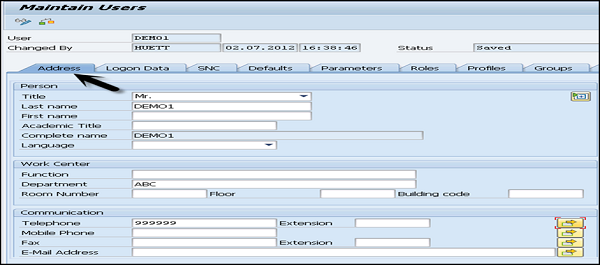
步骤 4 - 您将进一步定向到下一个选项卡 - 登录数据。
在“登录数据”选项卡下输入用户类型。我们有五种不同的用户类型。

以下是不同的用户类型 -
对话框用户- 该用户用于从 GUI 进行交互式系统访问。
系统用户- 该用户用于后台处理、系统内通信。
通信用户- 该用户用于外部 RFC 调用。
服务用户- 该用户是为更大的匿名用户组创建的。
参考用户- 无法使用此用户类型登录系统。一般的、与个人无关的用户的用户类型,允许分配额外的权限。
步骤 5 - 输入第一个登录密码 > 新密码 > 重复密码
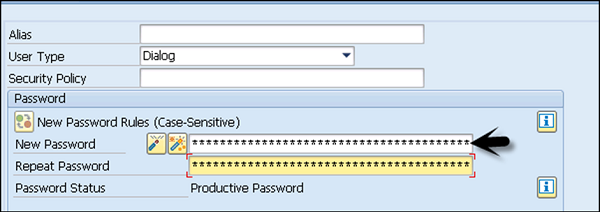
步骤 6 - 您将被引导到下一个选项卡 - 角色 -
将角色分配给用户。
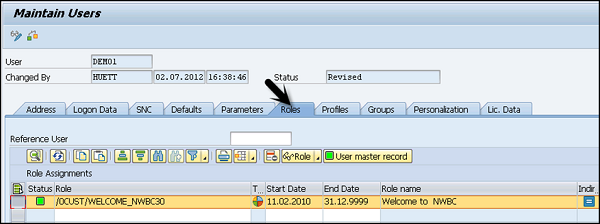
步骤 7 - 您将进一步定向到下一个选项卡 - 配置文件 -
将配置文件分配给用户。
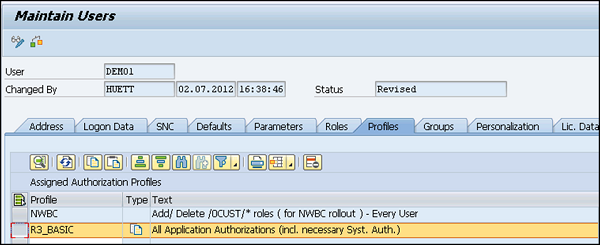
步骤 8 - 单击“保存”以接收确认。
重设密码
请按照以下步骤重置密码 -
步骤 1 - 使用交易代码 - SU01
步骤 2 - 输入用户名并选择顶部的更改选项以编辑配置文件。
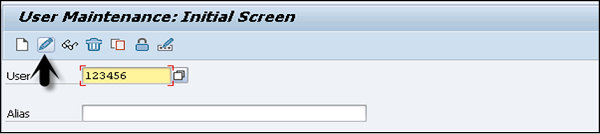
步骤 3 - 您将被引导至下一个选项卡 — 登录数据
步骤 4 - 输入新密码,然后单击顶部的保存图标。
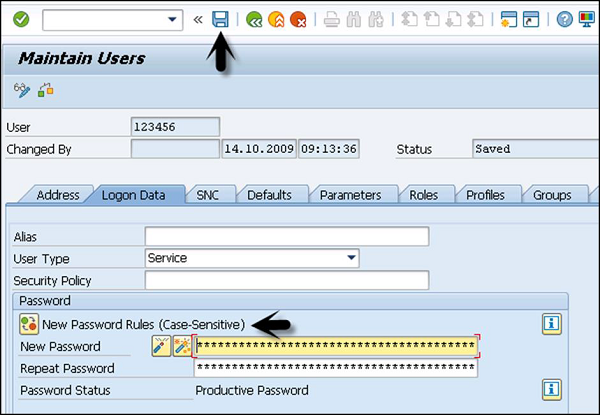
第 5 步- 您将收到以下确认信息

锁定/解锁用户
在SAP系统中,管理员还可以根据需要锁定或解锁用户。这可以在特定时间段内执行或永久执行。用户可以通过以下两种方式锁定/解锁 -
- 手动/强制
- 自动地
手动或强制
您可以使用这些交易代码强制/自动锁定用户 -
- 交易代码 — SU01(单用户)
- 交易代码 — SU10(多用户)
步骤 1 - 执行交易代码 - SU01
步骤 2 - 选择您想要锁定/解锁的用户,然后单击该图标。
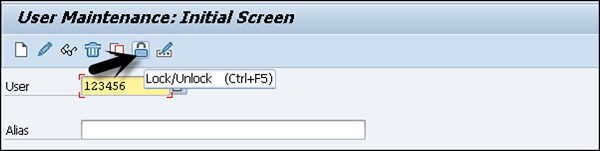
步骤 3 - 您现在将看到用户的当前状态。单击锁定/解锁选项。
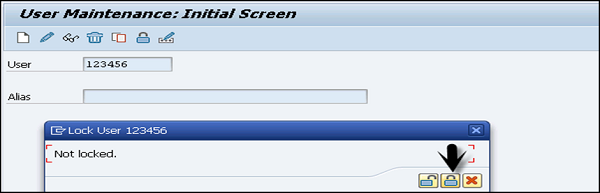
步骤 4 - 要锁定多个用户,请使用事务代码 - SU10 并在用户名列表中输入用户。要一次性选择多个用户,请单击并搜索,您将获得一次选择多个用户的选项。
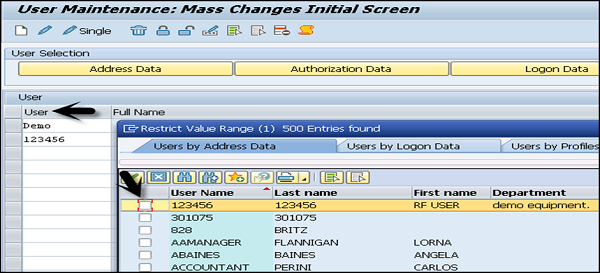
步骤 5 - 根据要求选择顶部的锁定和解锁图标。这可用于使用相同的交易代码解锁单个/多个用户。